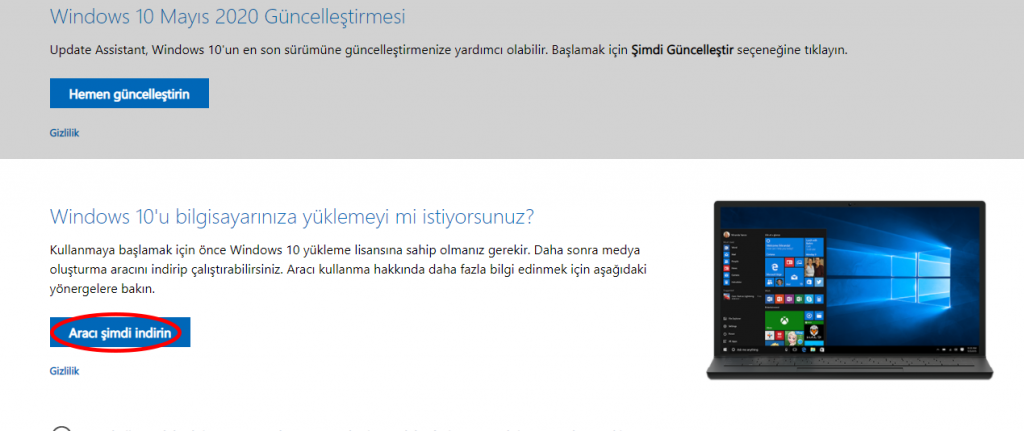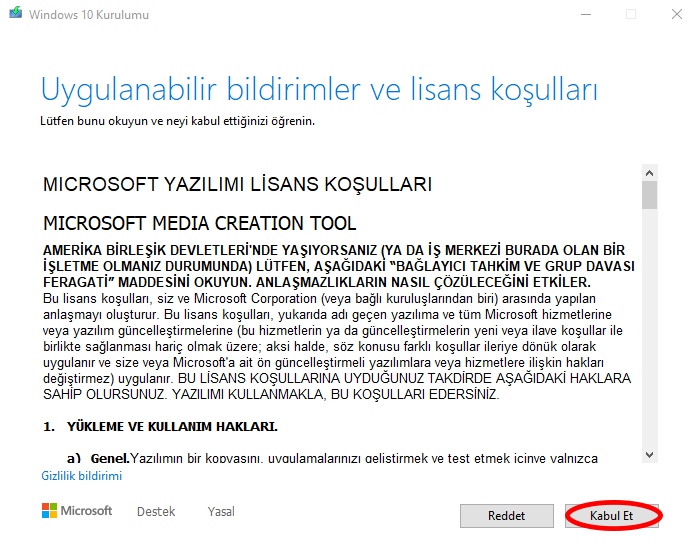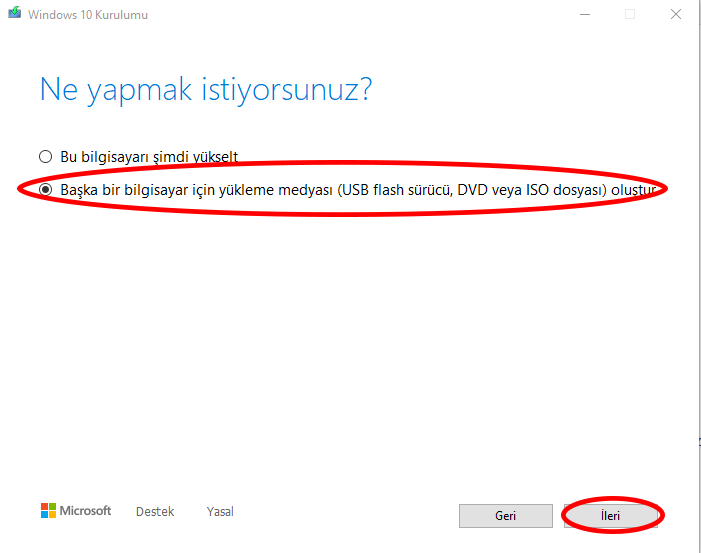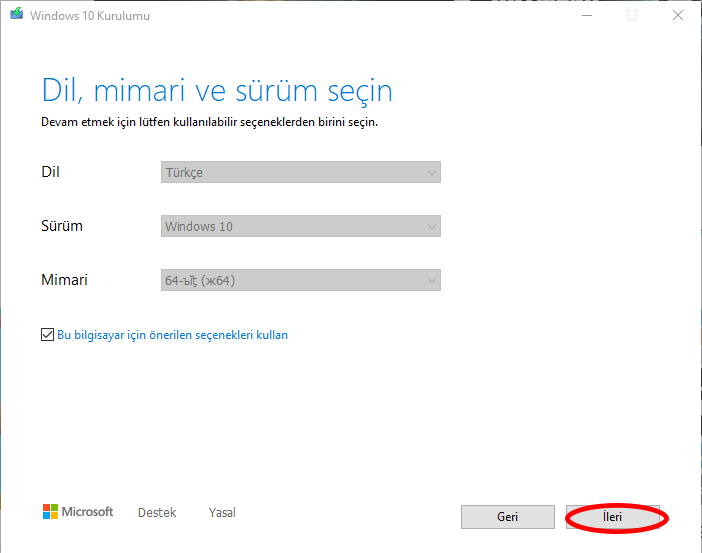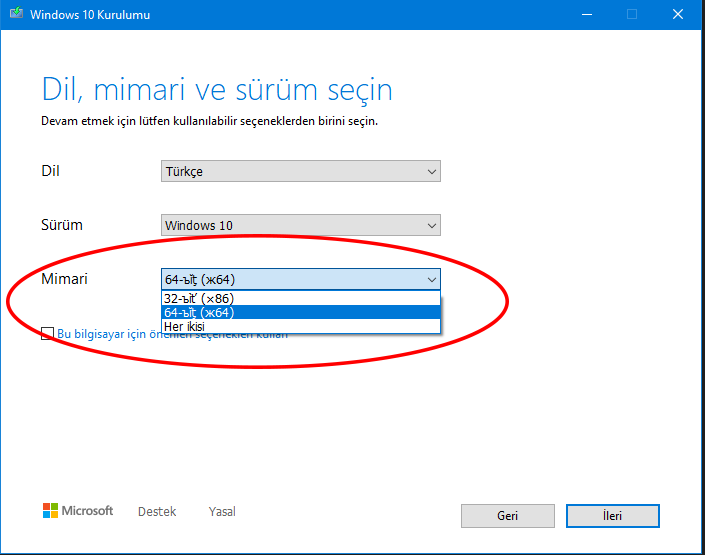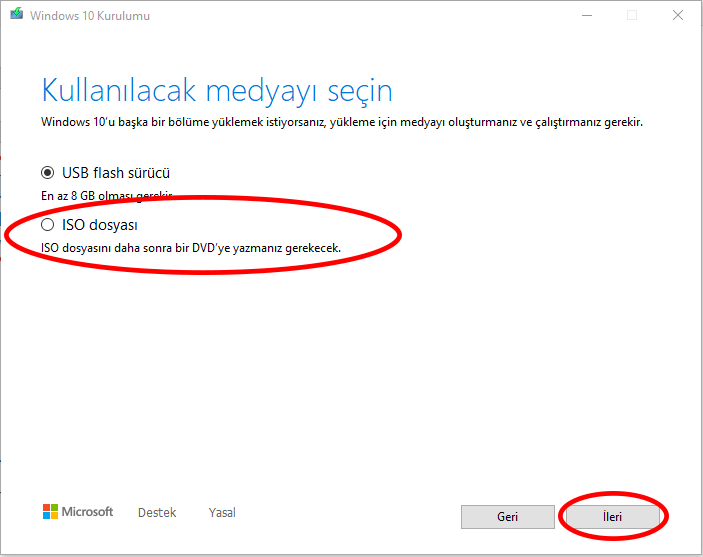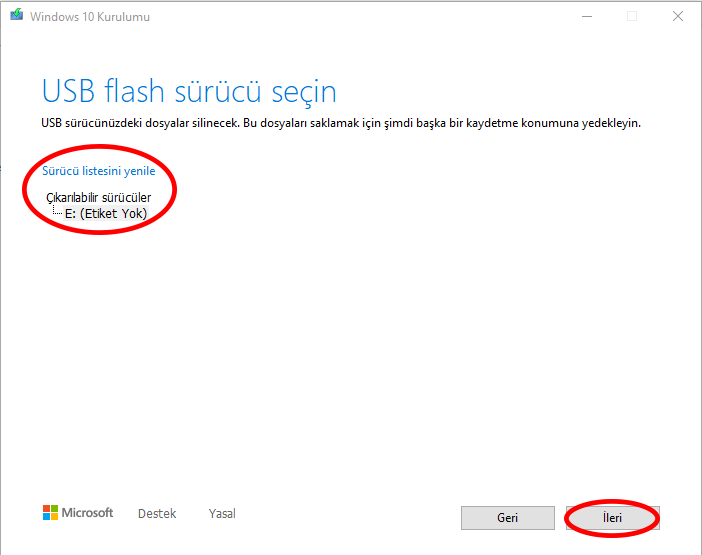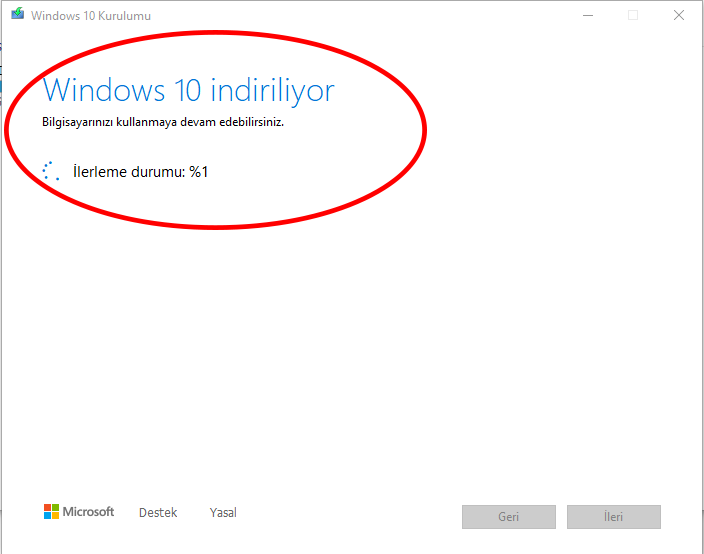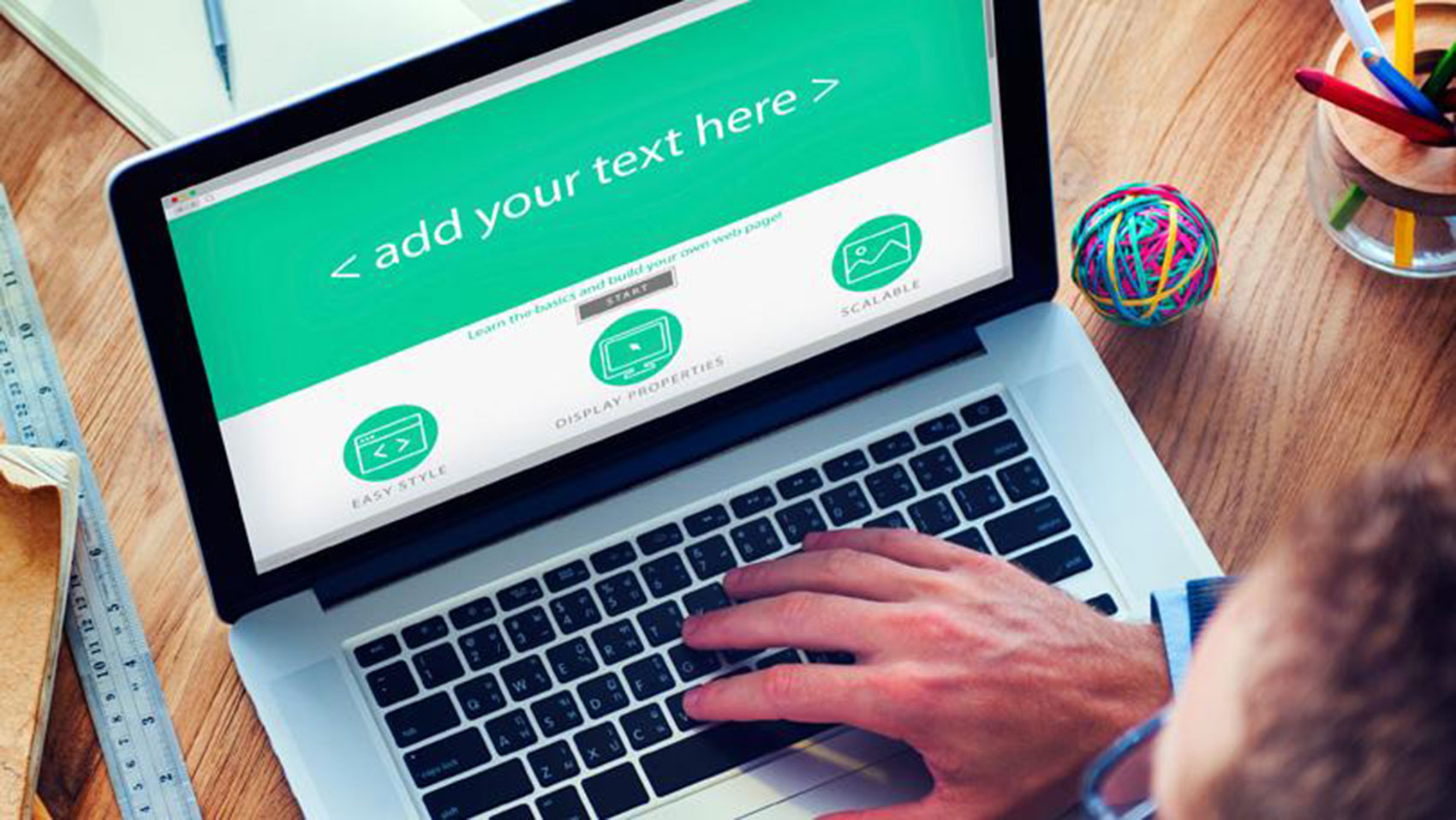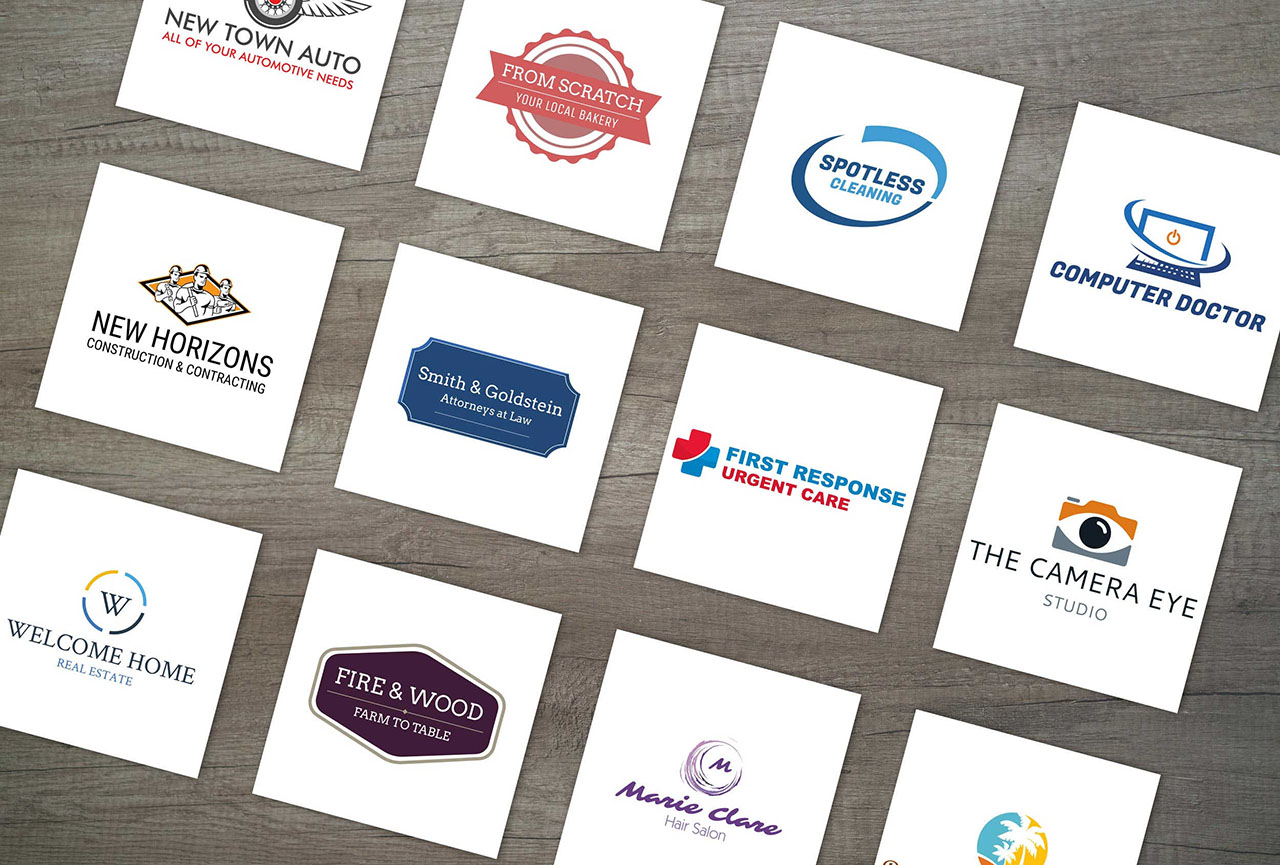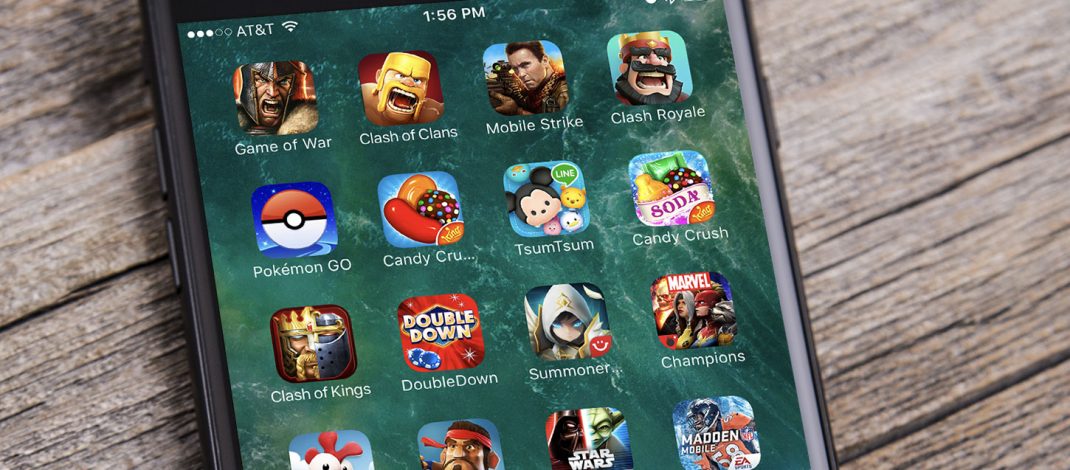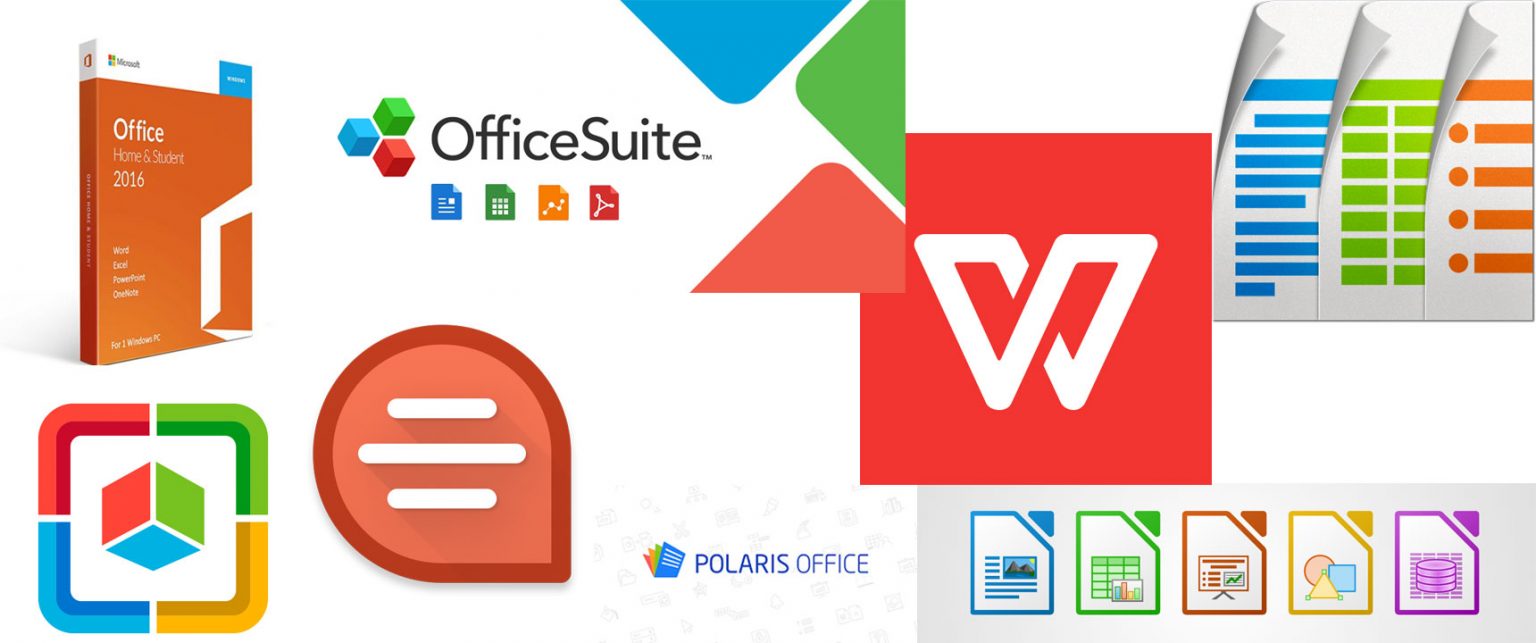Bildiğimiz üzere artık flopy disk cd ve dvd ler hayatımızdan çıktı diyebiliriz. Artık istediğimiz herşeye internet üzerinden erişebiliyoruz. Windows 10 işletim sistemini de aşağıdaki bağlantıdan indirebilirsiniz.
Winows 10 Format iso Dosyası indirmek için tıklayın.
Açılan pençere de resmini işaretlediğim yere tıklıyoruz.
İndirme Aracı
Görsel 1

Aracı indir butonuna bastıktan sonra program bilgisayarımıza iniyor. İndirme işlemi bittikten sonra programı çalıştıracağız.
Görsel 2

Kabul et butonuna bastıktan sonra karşımıza çıkacak ekrandan başka bir bilgisayar için yükleme medyası (usb flash sürücü veya iso dosyası) oluştur işaretliyoruz.
Görsel 3

İleri butonuna bastıktan sonra karşımıza dil seçeneği, sürüm seçeneği ve mimari seçenekleri çıkıyor aşağıda bu bilgisayar için önerileni seçtiğiniz zaman bilgisayarınız 32 bit ise 32 bit 64 bit ise 64 bit mimari otomatik olarak seçili geliyor. Eğer işareti kaldırırsanız her iki mimariyi de seçebilirsiniz yada istediğiniz mimariyi indirebilirsiniz Görsel 5 e Bakabilirsiniz.
Görsel 4

Görsel 5

Evet seçimlerimizi yaptıktan sonra ileri diyoruz tekrar karşımıza usb flash sürücü veya iso dosyası seçenekleri çıkıyor. Eğer elinizde hali hazırda usb diskiniz varsa bilgisayara bağlayıp usb disk sürücüsüne windows 10 iso dosyasını indirmeye başlıyor. İndirme işlemi bittikten sonra iso dosyasını usb flash disk e işliyor. Tabiki bizim burada size tavsiyemiz iso dosyasını seçmeniz.
Yazdırma Bölümü
Görsel 6

Neden iso dosyasını seçiyoruz ileride flash diskimiz bize başka bir iş için lazım olabileceğinden içindeki windows 10 işletim sistemini silmemiz gerekecek bu nedenle iso dosyasını seçer isek işletim sistemini tekrar indirmek zorunda kalmayız iso dosyası bilgisayarımızda kalır ve tekrar disk oluşturmamıza kolaylık sağlar. Şimdi usb diski seçtiğimizde nasıl bir ekran ile karşılaşıyoruz ona bakalım.
Görsel 7

Görselde de gördüğünüz gibi ekrana sürücü listesi geliyor eğer birden fazla sürücü var ise içlerinden hangisini kullanmak istiyorsanız onu seçip ileri butonuna basıyoruz. Hadi yüklemeye ekranına geçelim.
Görsel 8

Evet Windows 10 işletim sistemini indirmeye başladı bundan sonraki adımlar daha kolay ileri deyip sonlandır dedikten sonra işlemimiz bitecek.
Bu yazımızda sizlere Windows 10 İşletim Sistemini Usb Flash diske nasıl yazdırıldığını resimli bir şekilde anlatmış olduk bir sonraki yazımızda ise Windows 10 iso dosyasını nasıl flash diske yazdıracağımızı resimli bir şekilde anlatmış olacağız

 Teknoloji5 yıl ago
Teknoloji5 yıl ago
 Teknoloji4 yıl ago
Teknoloji4 yıl ago
 Otomobil5 yıl ago
Otomobil5 yıl ago
 Teknoloji5 yıl ago
Teknoloji5 yıl ago
 Oyun Haberleri5 yıl ago
Oyun Haberleri5 yıl ago
 Teknoloji5 yıl ago
Teknoloji5 yıl ago
 Oyun Haberleri5 yıl ago
Oyun Haberleri5 yıl ago
 Ürün İnceleme5 yıl ago
Ürün İnceleme5 yıl ago